Resolução de problemas - Notificação constante do AI ClearVoice durante chamadas de software de comunicação
Produtos aplicáveis: Computador portátil, computador de secretária, PC tudo-em-um
Ao utilizar software de comunicação como o Microsoft Teams, se o seu computador estiver equipado com o controlador de áudio IntelliGo, poderá deparar-se com uma situação em que aparece uma notificação no seu ambiente de trabalho sempre que é recebida uma mensagem, indicando que “Um software de comunicação está atualmente a utilizar o AI ClearVoice”. Este artigo tem como objetivo fornecer dois métodos para o ajudar a resolver este problema.
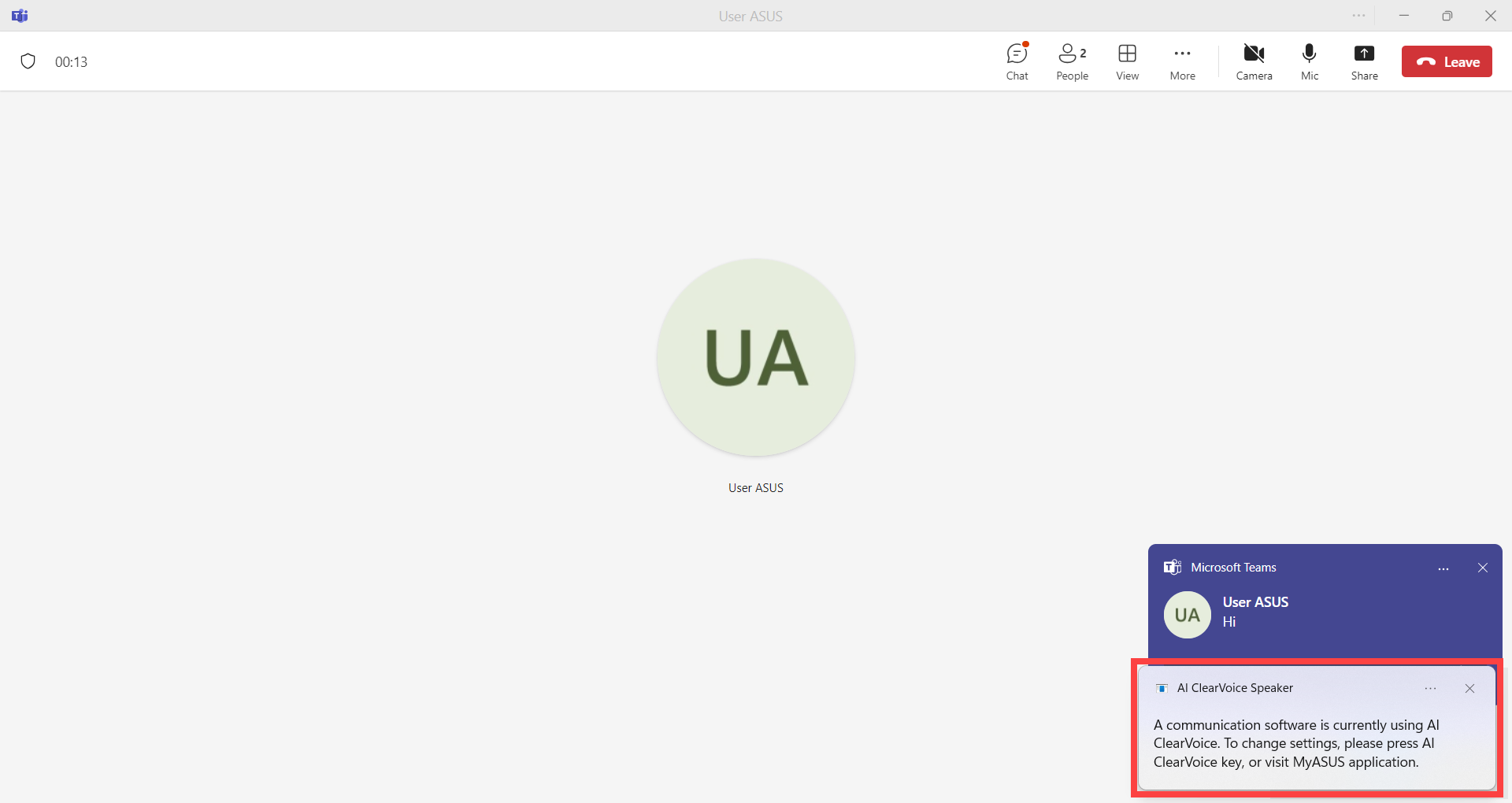
Antes de prosseguir com os passos seguintes, confirme através do Gestor de Dispositivos se o seu computador suporta o controlador áudio IntelliGo. (Clique com o botão direito do rato no ícone Iniciar na barra de tarefas > seleccione Gestor de Dispositivos > Objectos de Processamento de Áudio)
Se o dispositivo existir, isso indica que o seu computador suporta o áudio IntelliGo.
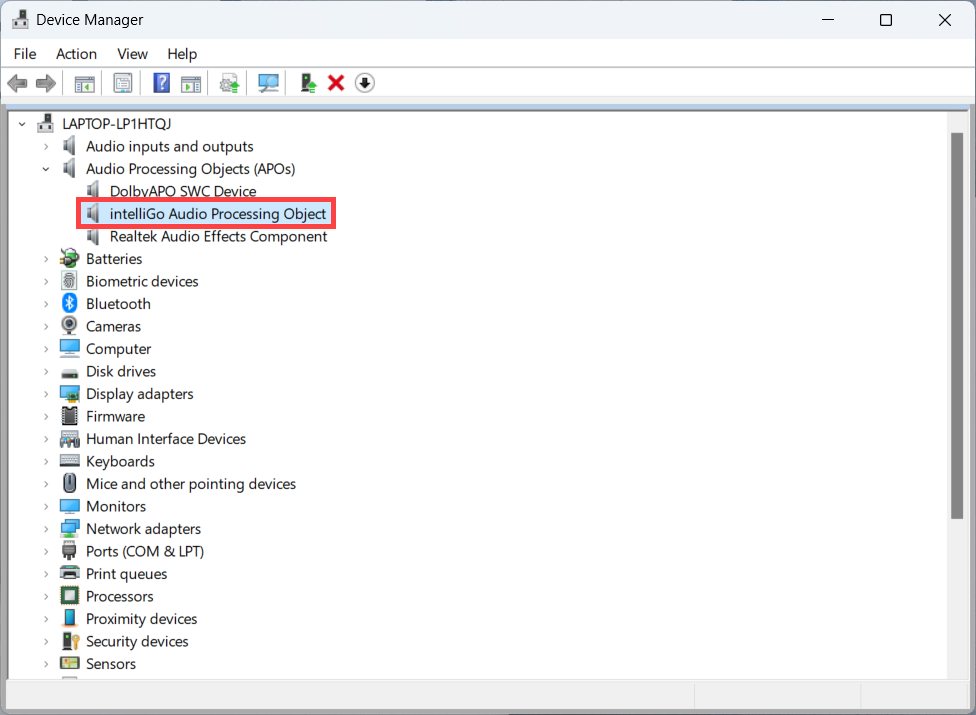
Siga as instruções de acordo com a versão atual do seu sistema operativo Windows:
Método 1: Desativar a função de altifalante AI ClearVoice no MyASUS
- Digite e pesquise [MyASUS] na barra de pesquisa do Windows① e, em seguida, clique em [Abrir]②.
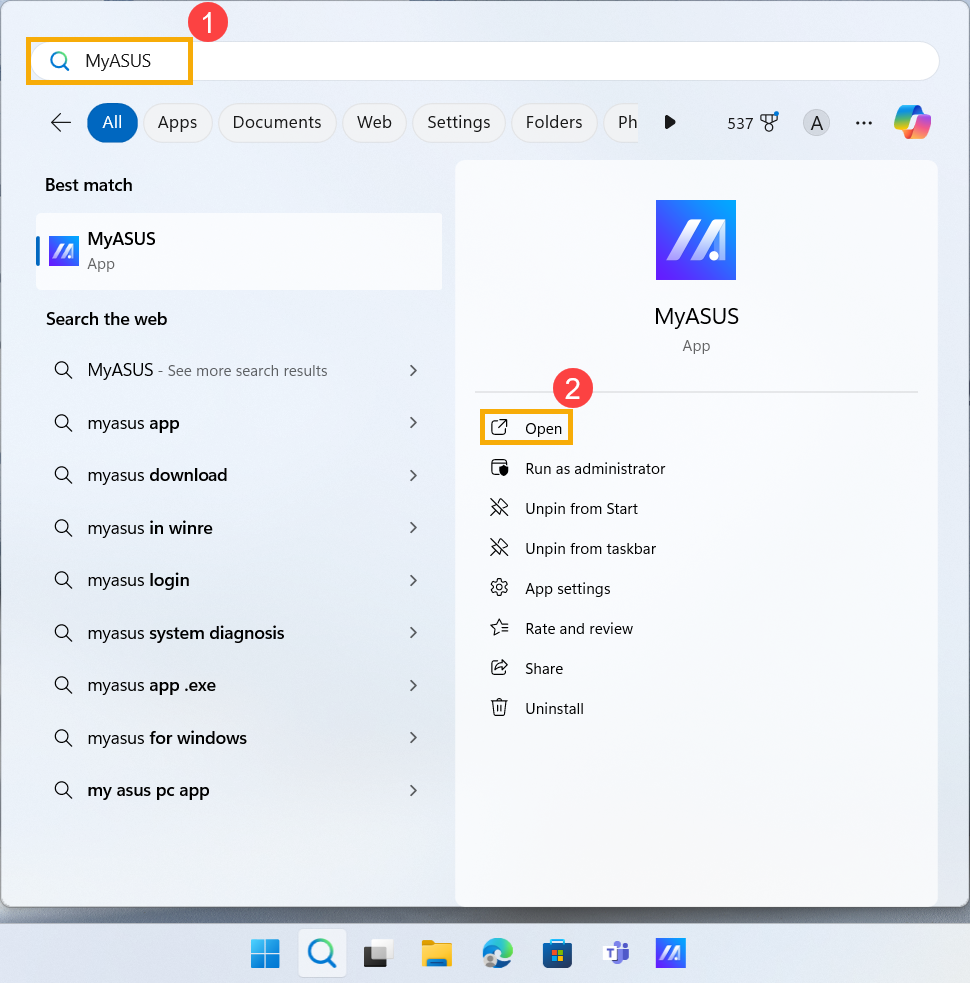
- Na aplicação MyASUS, clique em [Definições do dispositivo]③.

- Na categoria [Áudio e Visual]④, localize [AI ClearVoice Speaker]⑤.

- Ajuste a função AI ClearVoice Speaker para Off⑥.

Método 2: Desativar as notificações do altifalante AI ClearVoice no sistema Windows
- Clique no ícone [Iniciar
 na barra de tarefas① e, em seguida, clique em [Definições]
na barra de tarefas① e, em seguida, clique em [Definições] ②.
②. 
- Em Definições, clique em [Sistema]③ e, em seguida, clique em [Notificações]④.
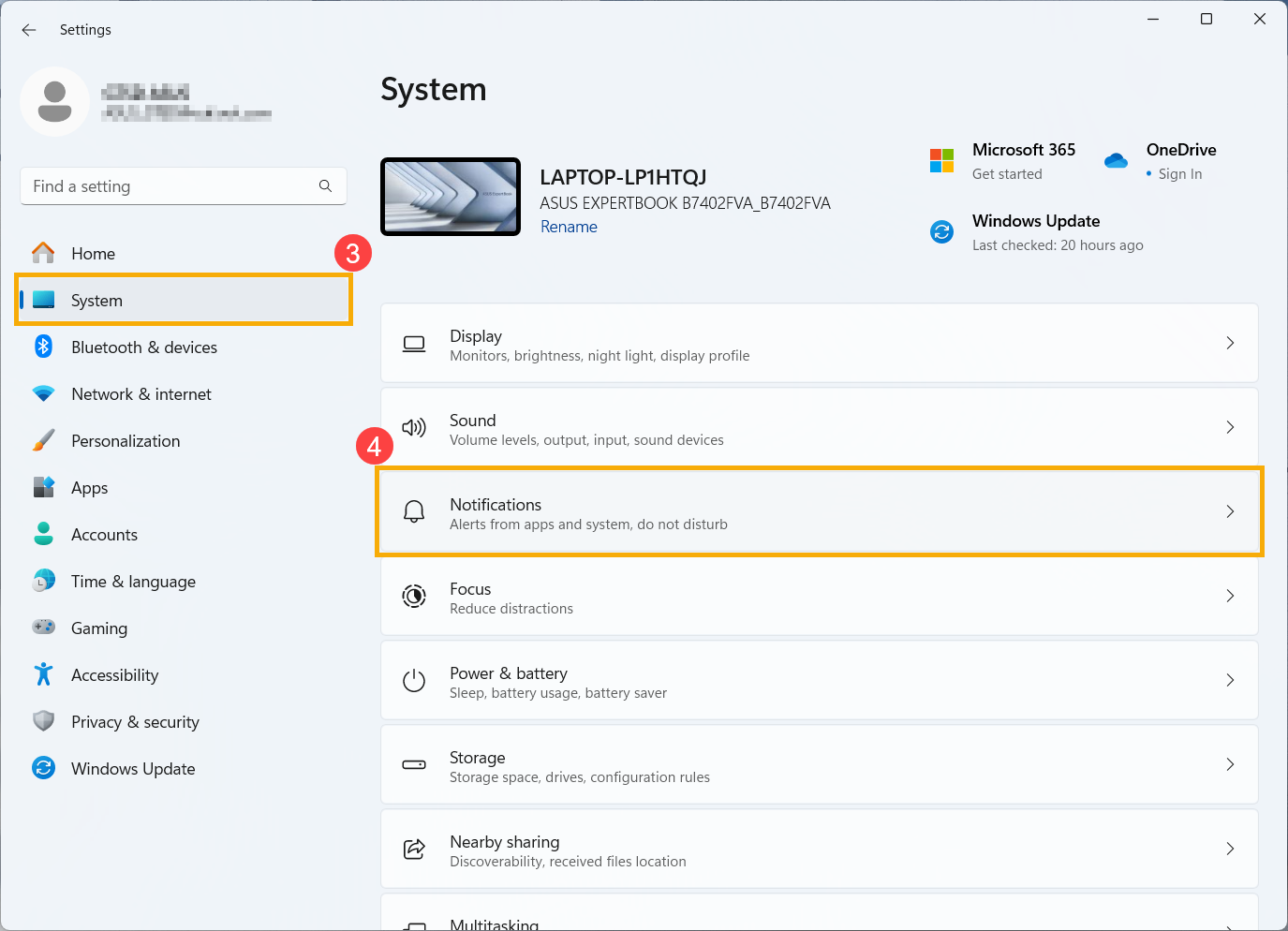
- Na lista de Notificações de aplicações e outros remetentes, encontre [AI ClearVoice Speaker]⑤.
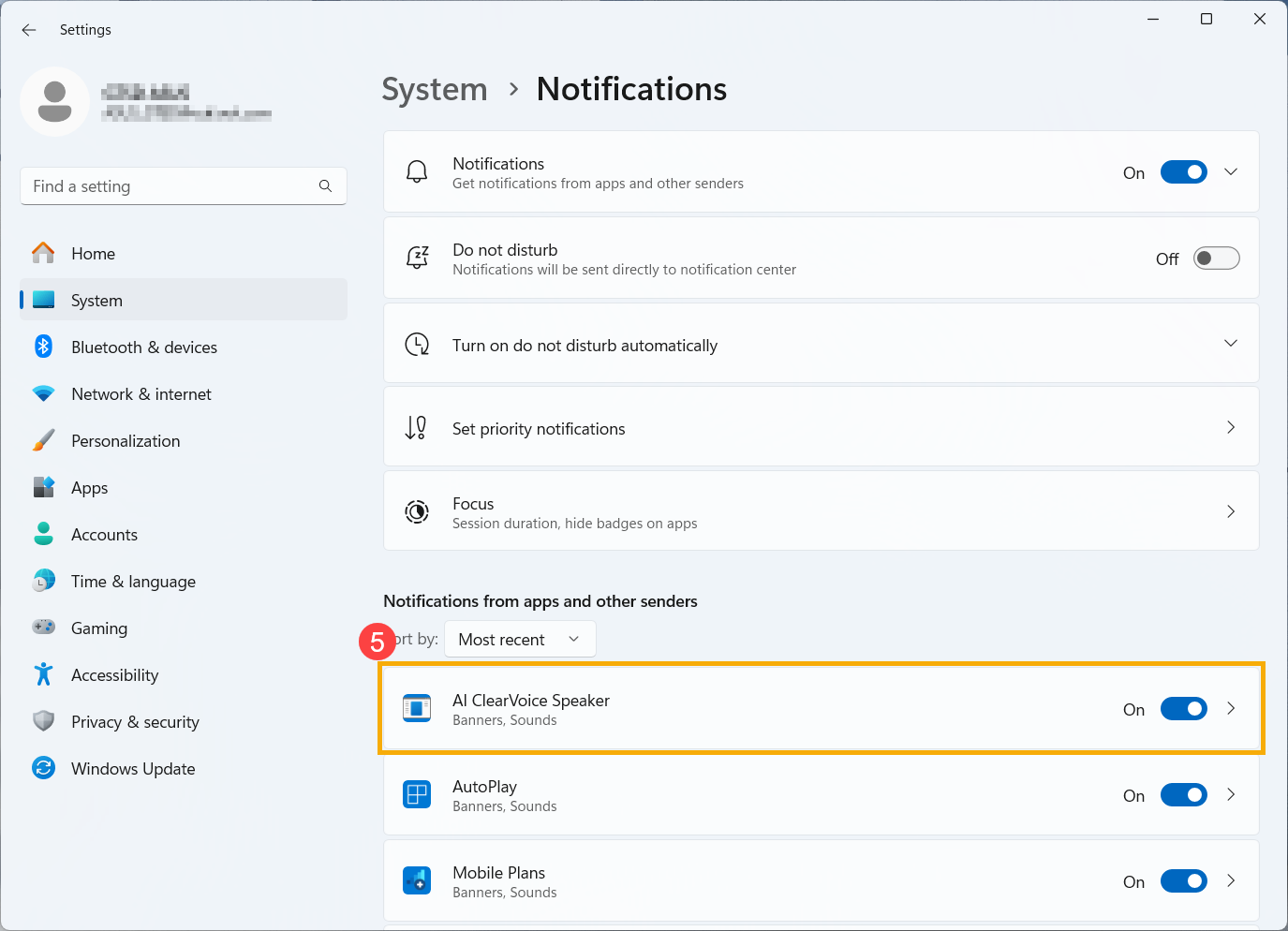
- Defina a notificação do altifalante do AI ClearVoice para Desligado⑥.
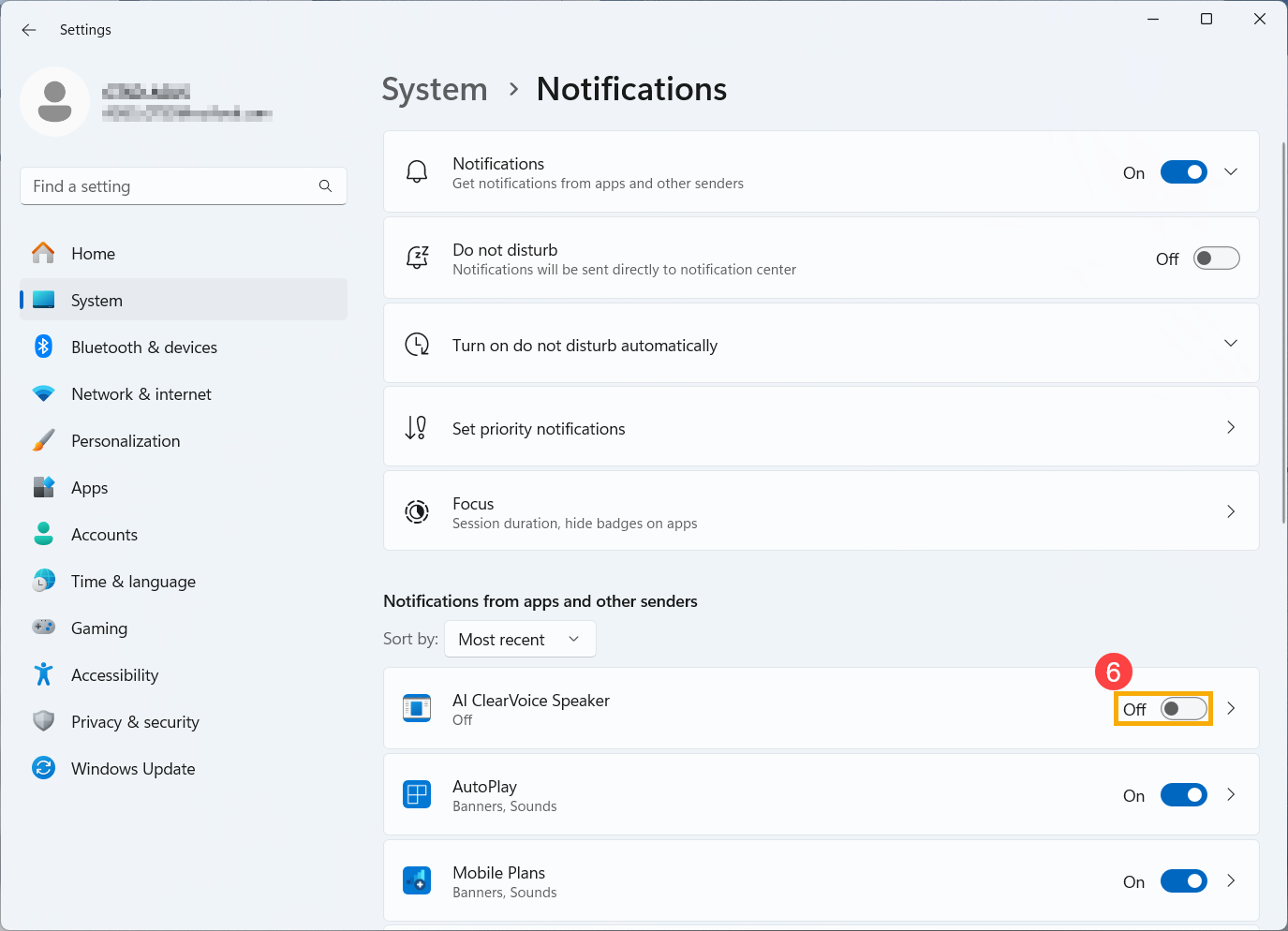
Método 1: Desativar a função de altifalante AI ClearVoice no MyASUS
- Digite e pesquise [MyASUS] na barra de pesquisa do Windows① e, em seguida, clique em [Abrir]②.

- Na aplicação MyASUS, clique em [Definições do dispositivo]③.

- Na categoria [Áudio e Visual]④, localize [AI ClearVoice Speaker]⑤.

- Ajuste a função AI ClearVoice Speaker para Off⑥.

Método 2: Desativar as notificações do altifalante AI ClearVoice no sistema Windows
- Clique no ícone [Iniciar
 na barra de tarefas① e, em seguida, clique em [Definições]
na barra de tarefas① e, em seguida, clique em [Definições] ②.
②. 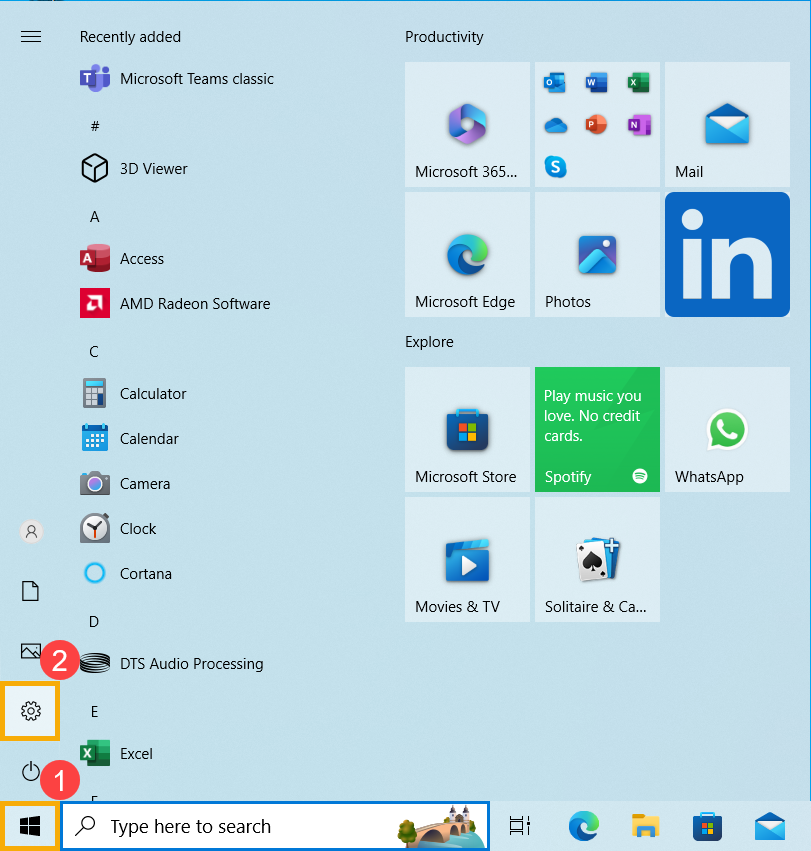
- Em Definições, clique em [Sistema]③.

- Em Configurações do sistema, clique em [Notificações e ações]④ e, em seguida, na lista de Obter notificações desses remetentes, localize [AI ClearVoice Speaker]⑤.
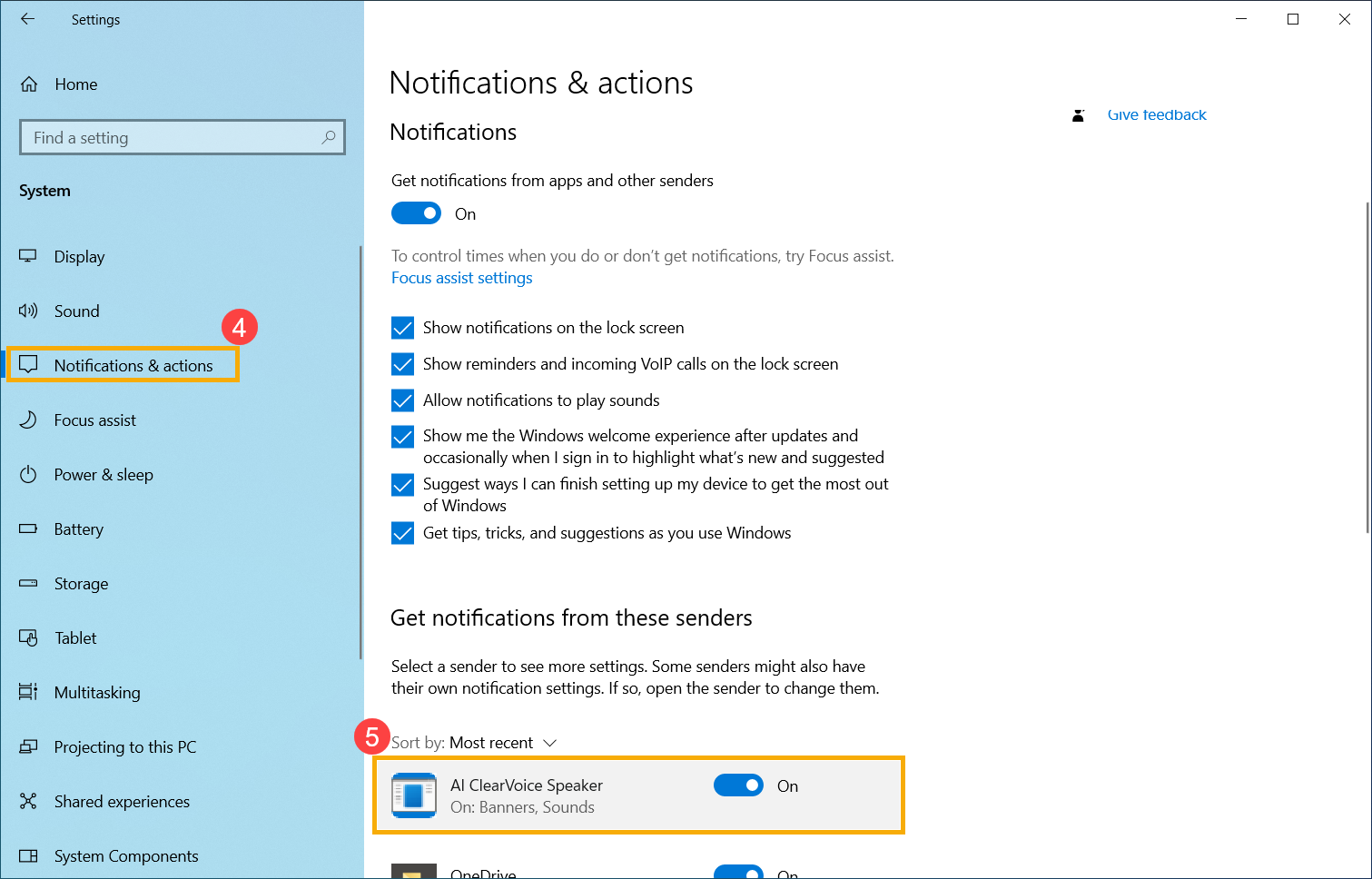
- Definir a notificação do altifalante AI ClearVoice para Desligado⑥.
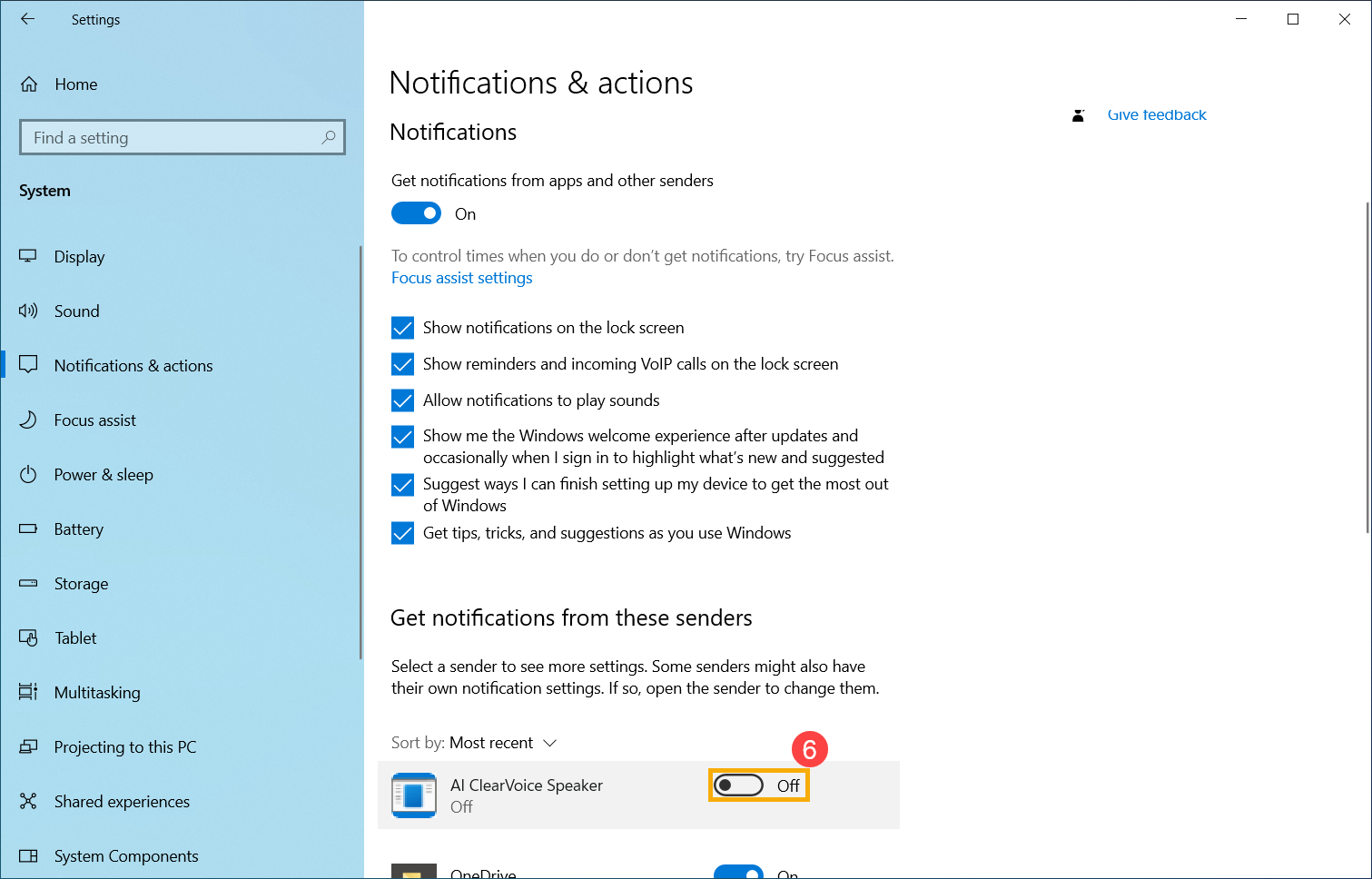
Se o problema não for resolvido, contacte o apoio ao cliente da ASUS para obter mais assistência.